Recovery Toolbox for DWG
Recovery Toolbox for DWG, AutoCAD çizim görüntüleriyle bozuk DWG dosyalarını düzeltmeye yardımcı olur
Bir AutoCAD dosyası nasıl onarılır
Güncellendi: 2024-03-04Bozuk bir *.dwg dosyasının bir AutoCAD projesi veya çizimiyle nasıl kurtarılacağına dair adım adım talimat:
- Recovery Toolbox for DWG'nu buradan indirin: https://recoverytoolbox-tr.com/download/RecoveryToolboxForDWGInstall.exe
- Bilgisayarınıza Recovery Toolbox for DWG'nu yükleyin
- Recovery Toolbox for DWG'nu başlatın
- Recovery Toolbox for DWG'nun ilk sayfasında bozuk *.dwg dosyasını seçin
- Analyze düğmesine tıklayın
- Hasarlı DWG dosyasından kurtarılan nesneleri önizleyin
- Verileri yeni bir AutoCAD projesine aktarmak için Start recovery düğmesine tıklayın
Hasarlı bir AutoCAD *.dwg dosyası nasıl kurtarılır
Recovery Toolbox for DWG hasarlı AutoCAD *.DWG dosyaları için gelişmiş bir veri onarım aracıdır. Program, birkaç basit adımda bozulmuş bir AutoCAD çizim projesinden verileri geri yüklemenizi sağlar. Sadece talimatları izleyin ve programın hasarlı dosyayı analiz etmesini, kurtarılabilir kaynakları belirlemesini ve kurtarılan nesneleri yeni bir AutoCAD projesine aktarmasını bekleyin.
AutoCAD DWG Onarım Aracının Özellikleri:
- AutoCAD 2000/2004/2007/2010 ve üzeri sürümler kullanılarak oluşturulan tüm *.dwg dosya sürümlerini kurtarın
- Yakınlaştırma, taşıma ve döndürme işlevleriyle kurtarılan nesnelerin önizlemesi
- Özel beceri gerekmez
- *.dwg dosyalarının sürümünün otomatik olarak algılanması
- Daha doğru veri kurtarma için ek işlevler
- Kurtarılan verileri doğrudan AutoCAD'e aktarın
- Birden fazla AutoCAD sürümü yüklüyse, dışa aktarma için AutoCAD sürümünü seçin
- Çok dilli arayüz
- DWG Görüntüleyici Aracı
- Hasarlı AutoCAD grafik veri dosyalarının içeriklerini görüntüler
DWG Onarım yazılımı
Bozuk bir AutoCAD çizim projesinin DWG dosyası nasıl onarılır
Bir DWG dosyasını nasıl kurtarabilirsiniz? .DWG kurtarma aracı hasarlı AutoCAD projenizi açar ve verileri yeni bir çizime aktarır. DWG kurtarma aracı dosyaları okumak için AutoCAD kitaplıklarını kullanmaz. İşlemi hızlandırmak için kurtarılacak DWG dosyasının sürümünü manuel olarak belirtebilirsiniz.
DWG dosya kurtarma aracı kutusu çıkarılan verileri doğrudan AutoCAD'e aktarır. Eğer yüklü değilse, buna karşılık gelen bir bildirim görürsünüz. Aynı sistemde yüklü birkaç AutoCAD sürümünüz varsa, DWG onarım aracı verilerin hangi sürüme aktarılacağını seçmenize izin verir.
Not:
- Program yalnızca AutoCAD sürüm 15 (AutoCAD 2000) ve üzeri kullanılarak oluşturulan dosyaları kurtarabilir. Program önceki sürümlerden AutoCAD veri dosyalarını kurtarmaz.
- Yazılım kurtarılan verilerin AutoCAD 2000 veya üzeri sürümlere aktarılmasını destekler.
- Yazılım kurtarılan verileri AutoCAD LT'ye aktaramaz. OLE Otomasyonu AutoCAD LT'de engellenmiştir.
Ücretsiz DWG Dosya Görüntüleyicisi
Recovery Toolbox for DWG, herhangi bir .dwg dosyasının - hasarlı ve standart .dwg dosyası - içeriğini görüntülemek için kullanımı çok kolaydır; AutoCAD veya benzeri bir aracınız yüklü olmasa bile. Recovery Toolbox for DWG, DWG dosyalarının içeriğini sınırsız sayıda kez incelemenize olanak tanır ve ayrıca şunları kullanır:
- Bir çizimi ölçekleme/yakınlaştırma
- Çizim nesnelerinin yer değiştirmesi
- Projedeki nesnelerin döndürülmesi
Yani, Recovery Toolbox for DWG, hasarlı olsalar bile AutoCAD çizimlerinin tam bir önizlemesini sağlar. Ve sınırsız sayıda kullanım için ücretsizdir.
Bozuk Bir DWG Dosyası Ücretsiz Olarak Nasıl Açılır
Recovery Toolbox for DWG, bozuk bir AutoCAD DWG dosyasını açmanıza ve projenin çizimindeki tüm verileri önizleme sayfasında görüntülemenize olanak tanır.
AutoCAD Nasıl Geri Yüklenir
Hasarlı AutoCAD projelerini geri yüklemek için en son yedeklemeyi kullanabilir veya Recovery Toolbox for DWG'nu kullanmayı deneyebilirsiniz. Çok yüksek bir olasılıkla, Recovery Toolbox for DWG, .dwg dosyalarındaki verileri hasar görmeden önceki orijinal durumlarına geri yükleyebilir. Bu ifadeyi doğrulamak için şunları yapmak gerekir:
- DWG için Recovery Toolbox'ın DEMO sürümünü indirin, kurun ve çalıştırın.
- Hasarlı bir .dwg dosyasını seçin.
- Hasarlı bir DWG dosyasının analizini çalıştırın.
- Önizleme sayfasında kurtarılan çizimi inceleyin.
- Kurtarılan verileri yeni bir AutoCAD projesine aktarın - tam sürümde mevcuttur.
DWG Dosyası Nasıl Düzeltilir
Bozuk AutoCAD DWG dosyasını düzeltmeniz gerekiyorsa, Recovery Toolbox for DWG'nun tam sürümü bunu birkaç tıklamayla yapmanıza olanak tanır. DWG dosyaları, düzeltilen verileri hasarlı .dwg dosyasından yeni bir AutoCAD projesine kopyalayarak düzeltilebilir - Tam sürümde verileri dışa aktarmak için AutoCAD'in kurulu olması gerekir. Araç mevcut DWG dosyasını düzeltmez veya değiştirmez. Kurtarılan tüm veriler yeni bir projeye aktarılır.
Gereksinimler:
- Windows 98/Me/2000/XP/Vista/7/8/10/11 veya Windows Server 2003/2008/2012/2016 ve üzeri
Ekran Görüntüleri:
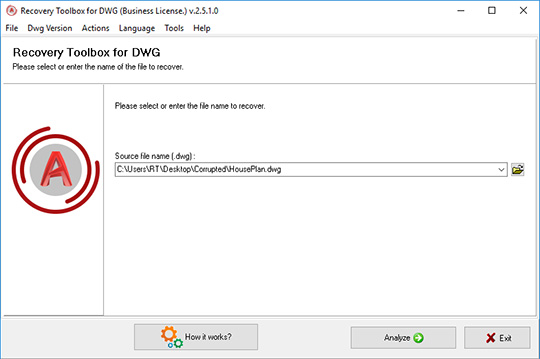
Hasarlı bir DWG dosyasının seçimi
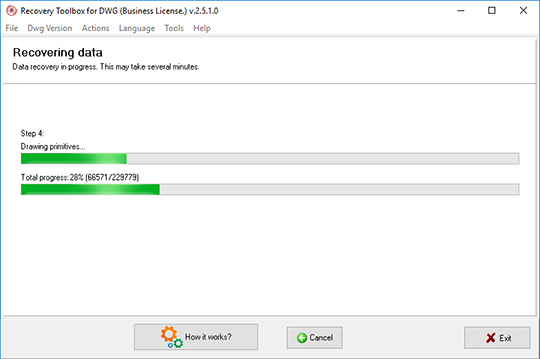
Dosya analizi
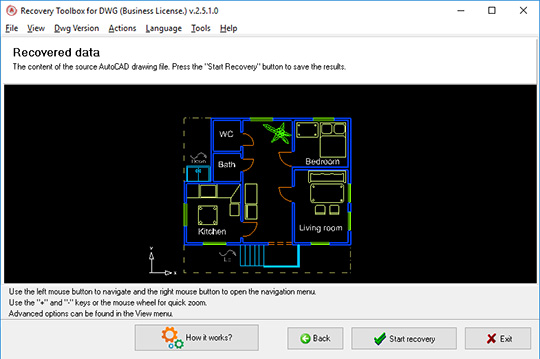
Kurtarılan verilerin genel görünümü
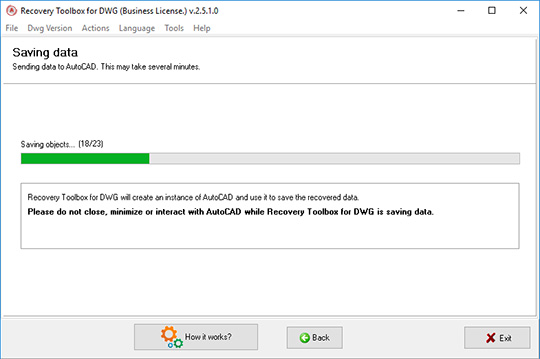
Kurtarılan DWG verilerinin dışa aktarılması
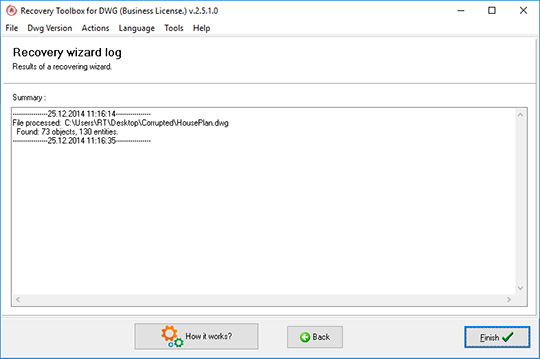
Günlük dosyası
Hatalar:
Hatalı bir DWG dosyası nasıl kurtarılır?
Kurtarma aracı, AutoCAD projelerinde hataları düzeltebilir ve kurtarılan içeriği önizlemede gösterebilir. Önizleme sayfasında klavye ve/veya fare düğmelerini kullanarak sahneyi hareket ettirebilir, döndürebilir ve yakınlaştırıp uzaklaştırabilirsiniz. Recovery Toolbox for DWG ile şunlar dahil olmak üzere hataları düzeltebilirsiniz:
- Çizim dosyası geçerli değil.
- Dahili Hata
- Autodesk DWG Dışı
- Dosya açılmıyor.
- Dosya askıda kalıyor veya AutoCAD çöküyor.
- Açıklanamayan dosya boyutu artışı.
- Görüntüleme/yeniden oluşturma sorunları.
- Çizim öğeleri eksik.
Nasıl Çalışır:
Yazılımı web sitesinden indirin. İndir
Yazılımı yüklemeye başlayın:
- Tarayıcıda indirilen kurulum dosyasına basın

- Windows Gezgini'nde indirilen kurulum dosyasını seçin ve Enter'a basın veya üzerine çift tıklayın.
Lütfen uyarı mesajını onaylayın:
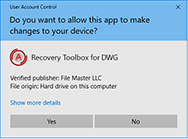
Kurulum sihirbazını çalıştırın:
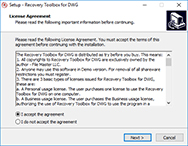
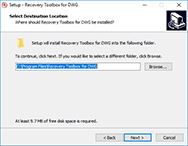
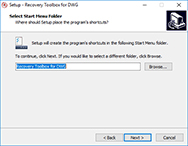
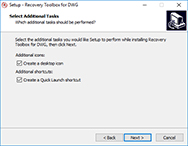
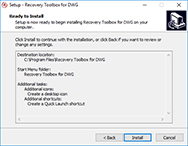
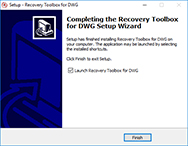
Programı çalıştır:
- Masaüstündeki simgeye çift tıklayın:
veya
- Ana menüden seçin: Start | Programs | Recovery Toolbox for DWG | Recovery Toolbox for DWG
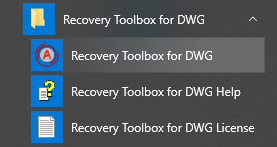
Lütfen Recovery Toolbox for DWG'ndaki onarım sihirbazının ilk sayfasında hasarlı bir DWG dosyası seçin:
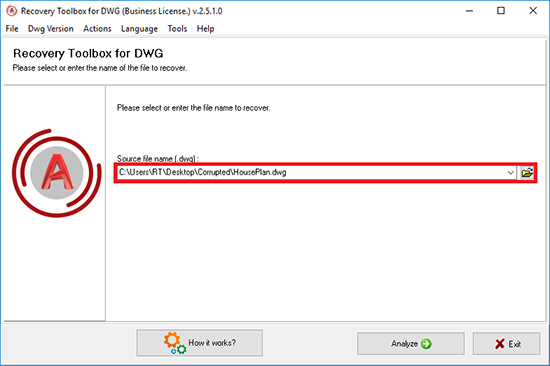
Analyze düğmesine basın:
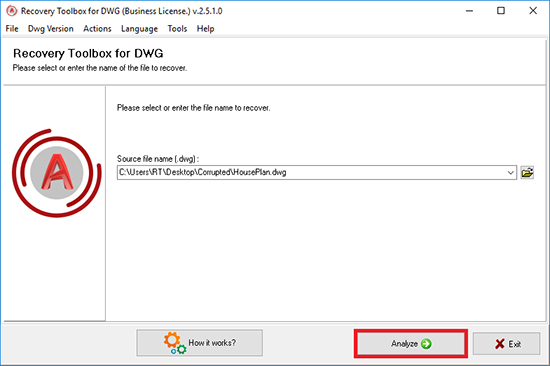
Lütfen kurtarma işleminin başladığını onaylayın:
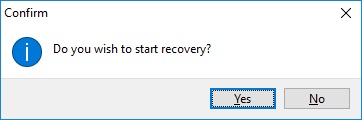
İkinci sayfada kurtarılan bir çizimi önizleyebilirsiniz. Tuşları ve fareyi kullanarak görüntüyü hareket ettirebilir, döndürebilir ve yakınlaştırabilirsiniz.
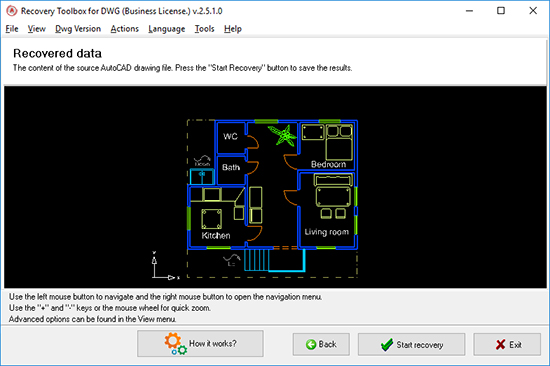
Çizimi doğrudan AutoCAD'e aktarmak için Start recovery düğmesine basın:
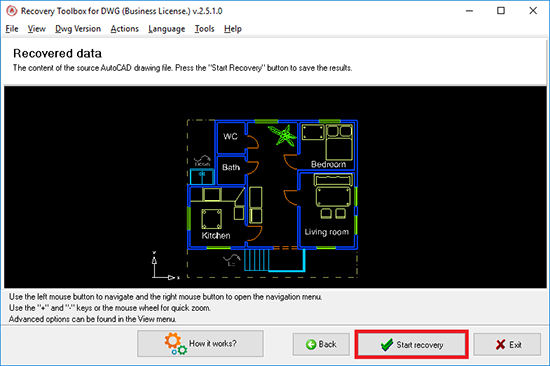
Son sayfada iyileşmeye ilişkin detaylı bir rapor bulacaksınız:
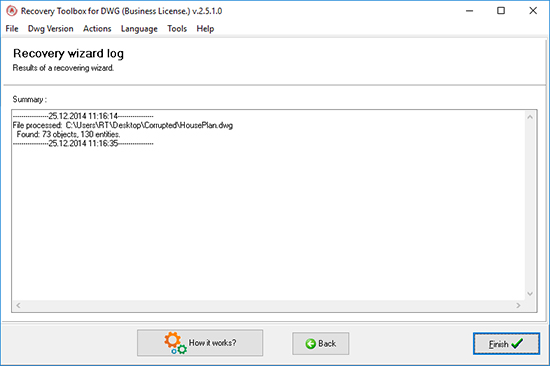
Video:
Çevrimiçi yardım:
Recovery Toolbox for DWG (İndir), hata olasılığını tamamen ortadan kaldıran son derece basit ve anlaşılır bir arayüze sahiptir. Hasarlı bir AutoCAD DWG dosyasından verileri başarıyla geri yüklemek için herhangi bir özel bilgiye veya önceki kurtarma deneyimine ihtiyacınız yoktur. Tek yapmanız gereken ekrandaki talimatları takip etmek ve gerektiğinde gerekli seçimleri yapmaktır.
Programın dikkat çekici basitliğine rağmen, programı daha verimli kullanmanıza yardımcı olmak için bu kullanım kılavuzunu oluşturduk. Lütfen teknik destek departmanımızla iletişime geçmeden önce dikkatlice okuyun - sorunuz bu belgede daha önce yanıtlanmış olabilir. Ancak programla ilgili sorun yaşarsanız lütfen bizimle iletişime geçmekten çekinmeyin - size yardımcı olmaktan mutluluk duyarız.
Üzerinde çalıştığınız DWG dosyası çok ciddi bir şekilde hasar görmüşse ve Recovery Toolbox for DWG hiçbir veriyi otomatik olarak geri yükleyemiyorsa, dosyayı bize e-postayla göndermek için ana menüden Send source file komutunu kullanmaktan çekinmeyin. Dosyanın yapısını analiz edeceğiz ve dahili araçlarımızı ve veri kurtarma deneyimimizi kullanarak verilerinizi manuel olarak kurtarmaya çalışacağız. Ayrıca bu fırsatı Recovery Toolbox for DWG tarafından kullanılan veri kurtarma algoritmalarını geliştirmek için kullanacağız.
Hasarlı dosyaları analiz etmek ve içeriklerini önizlemek için bilgisayarınıza AutoCAD'in kurulu olması gerekmediğini lütfen unutmayın, bu nedenle bunu herhangi bir bilgisayarda yapabilirsiniz. AutoCAD'e yalnızca son veri dışa aktarma işlemi için ihtiyacınız olacak.

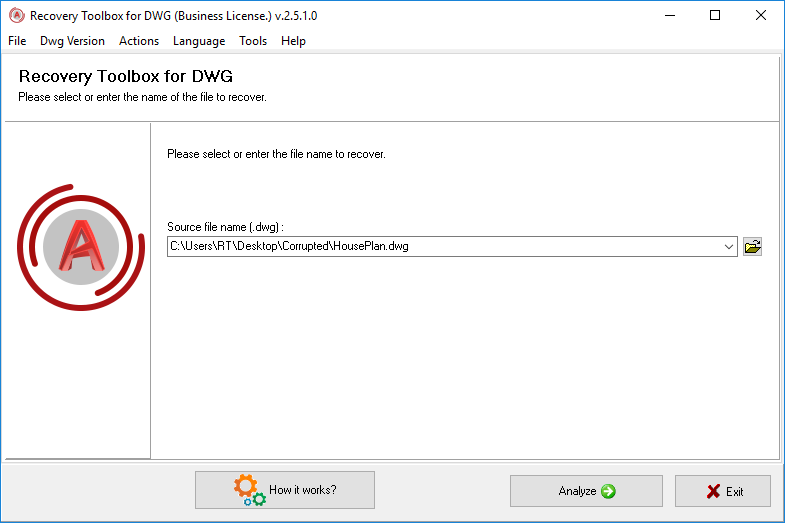
1. Hasarlı bir DWG dosyasının seçimi
Kurtarma işleminin ilk adımı, verilerini geri yüklemek istediğiniz hasarlı bir DWG dosyasını seçmenizi sağlar. Bu, birkaç şekilde yapılabilir. Hasarlı bir dosyayı seçmek için, adını ve yolunu program penceresinin ortasında bulunan giriş alanına yazın veya standart Windows açık dosya iletişim kutusunu kullanın. Ayrıca, giriş alanının sağ tarafında aşağı ok bulunan küçük bir düğmeye tıklayarak açılabilen açılır listeden daha önce kullanılan dosyalardan birini de seçebilirsiniz. Dosyanın adını girdikten sonra, pencerenin alt kısmındaki Analyze düğmesine tıklayarak bir sonraki adıma geçebilirsiniz.
Programın çalışacağı DWG dosyasının sürümünü manuel olarak belirterek dosya analizi aşamasını önemli ölçüde hızlandırabilirsiniz. Bu, Dwg Version menüsünde karşılık gelen bir seçeneği seçerek yapılabilir. Aşağıdaki seçenekler Recovery Toolbox for DWG'nun geçerli sürümünde mevcuttur:
- R2000 - AutoCAD 2000, AutoCAD 2000i, AutoCAD 2002'de kullanılır
- R2004 - AutoCAD 2004, AutoCAD 2005, AutoCAD 2006'da kullanılır
- R2007 - AutoCAD 2007, AutoCAD 2008, AutoCAD 2009'da kullanılır
- R2010 - AutoCAD 2010, AutoCAD 2011'de kullanılır

Program varsayılan olarak Otomatik Algıla seçeneğini kullanıyordu.
Bu aşamada program hasarlı dosyanın yapısının analizini gerçekleştirir ve içindeki kurtarılabilir öğeleri belirlemeye çalışır. İşlemin işlenen dosyanın boyutuna ve CPU'nuzun hızına bağlı olarak önemli ölçüde zaman alabileceğini lütfen unutmayın.

Bu aşamada hiçbir menü öğesi etkin değildir ve yalnızca işlemi sonlandırabilir ve 1. Adıma (Cancel) geri dönebilir veya Exit'a tıklayarak programdan tamamen çıkabilirsiniz.
Analiz önemli miktarda zaman alabileceğinden, diğer görevlere katılmak için program penceresini küçültebilirsiniz. İşlem bittiğinde, program kurtarma iletişim kutusunu masaüstünüzün önüne geri getirecektir.
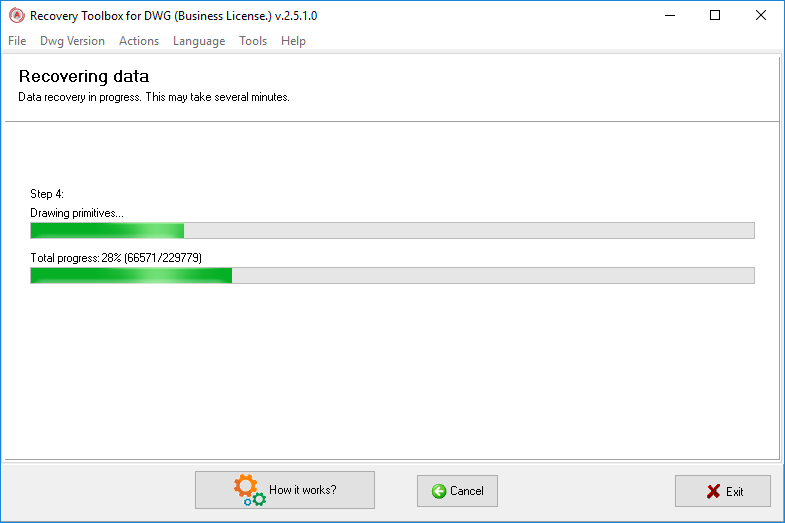
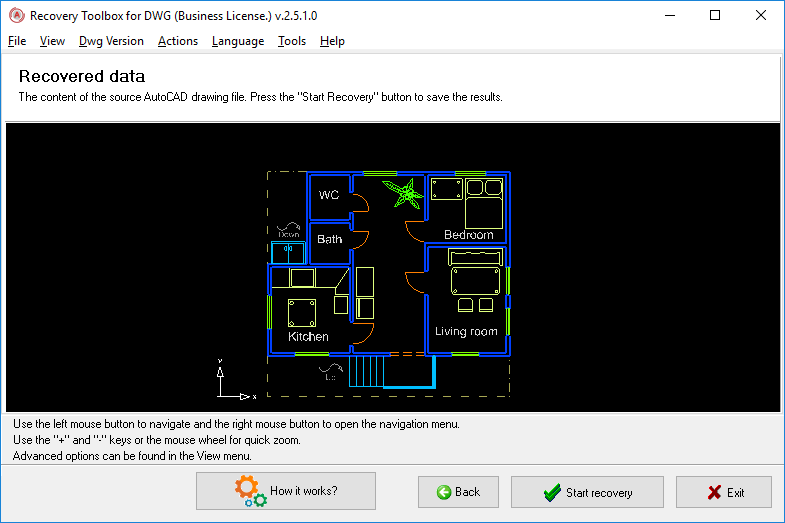
3. Kurtarılan verilerin genel görünümü
Analiz tamamlandıktan sonra, DWG dosyanızın içeriğini program penceresinde göreceksiniz. Recovery Toolbox for DWG, çizimi hareket ettirmenize ve döndürmenize, ayrıca klavye ve/veya fare düğmelerini kullanarak yakınlaştırmanıza ve uzaklaştırmanıza olanak tanır.
Çizimi düzenlemek için kullanılabilecek tuşlar ve tuş kombinasyonları aşağıdadır:
- Seçilen moda bağlı olarak hareket etmek, döndürmek ve yakınlaştırmak için sol fare tuşunu basılı tutun.
- Sağ fare tuşu, üç kullanılabilir moddan birini seçmenize olanak tanıyan bir açılır menüyü getirir: Hareket Ettir, Döndür ve Yakınlaştır.
- Artı (+) ve eksi (-) düğmeleri hızlı yakınlaştırma için kullanılır.
- Fare tekerleği ayrıca hızlı yakınlaştırma işlevini kontrol etmek için de kullanılabilir.

View menüsü iki ek seçenek içerir:
- Reset view - orijinal çizim görüntüleme ayarlarını geri yükler
- Lineweights - çizgi kalınlığı değerlerinin görüntülenmesini etkinleştirir/devre dışı bırakır
Kurtarma işleminin bir sonraki adımına geçmek için Start recovery'a tıklayın.
4. Kurtarılan dosyayı açmak için kullanılacak AutoCAD kurulumunun seçimi
Recovery Toolbox for DWG kurtarılan DWG dosyalarını kaydetmez, ancak kurtarılan verileri AutoCAD'e iletir, bu da kurtarma sırasında bilgisayarınızda AutoCAD'in yüklü olması gerektiği anlamına gelir. Herhangi bir AutoCAD sürümünüz yüklü değilse, buna karşılık gelen bir bildirim görürsünüz.
Ancak eğer AutoCAD'in birden fazla sürümü yüklüyse, program sizden kurtarılan verilerin gönderileceği sürümü seçmenizi isteyecektir.

Dosyanızın oluşturulduğu AutoCAD sürümünün aynısını seçmek için kesin bir gereklilik yoktur. Ancak, daha yeni bir DWG dosyasını daha eski bir AutoCAD sürümüne aktarmanın bazı özelliklerin veya özniteliklerin kaybolmasına neden olabileceğini unutmayın. Örneğin, AutoCAD 2004'te oluşturulan 32 bit gerçek renk değerini AutoCAD 2000'e aktaramazsınız - orijinal değer kaybolur ve program bunu en yakın eşleşmesiyle değiştirir.
Gerekli AutoCAD sürümünü seçip Next'ye tıkladığınızda, program AutoCAD'i başlatmayı ve verileri ona aktarmayı dener. Bu girişim herhangi bir nedenle başarısız olursa, ilgili bir bildirim görürsünüz ve başka bir sürüm seçmeniz istenir.
Sadece bir AutoCAD kurulumunuz varsa, program bütünlüğünü kontrol etmenizi önerir.
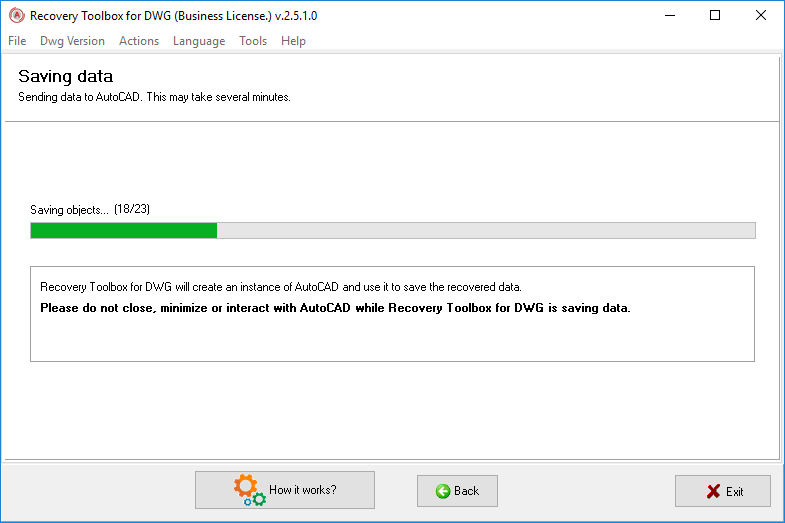
5. Kurtarılan DWG verilerinin dışa aktarılması
Yazılım AutoCAD'i başlatmayı ve ona bağlanmayı başardıysa, kurtarılan verileri hemen dışa aktarmaya başlar. Masaüstünüzde bir AutoCAD penceresi göreceksiniz. Bu işlem sırasında AUTOCAD'i KAPATMAMANIZ, KÜÇÜMSEMEMENİZ, MAKSİMUMA ÇIKARMAMANIZ VEYA HERHANGİ BİR ŞEKİLDE ETKİLEŞİME GEÇMEMİZ önemle tavsiye edilir, çünkü bu veri dışa aktarma işlemini sonlandırabilir. AutoCAD pencerelerinde nesnelerin göründüğünü göreceksiniz ve DWG için Recovery Toolbox'taki ilerleme çubuğunu kullanarak genel işlemi takip edebileceksiniz.

İşlemin son aşamasında program, gerçekleştirilen eylemler ve geri yüklenen nesneler ile meydana gelmiş olabilecek hatalar hakkında detaylı istatistiklerin yer aldığı bir günlük dosyası gösterir.

Bu aşamada Finish'a tıklayarak programı kapatabilir veya dosya seçimi adımına geri dönerek program penceresinin alt kısmında bulunan Back düğmesini kullanarak başka bir dosya seçebilirsiniz.
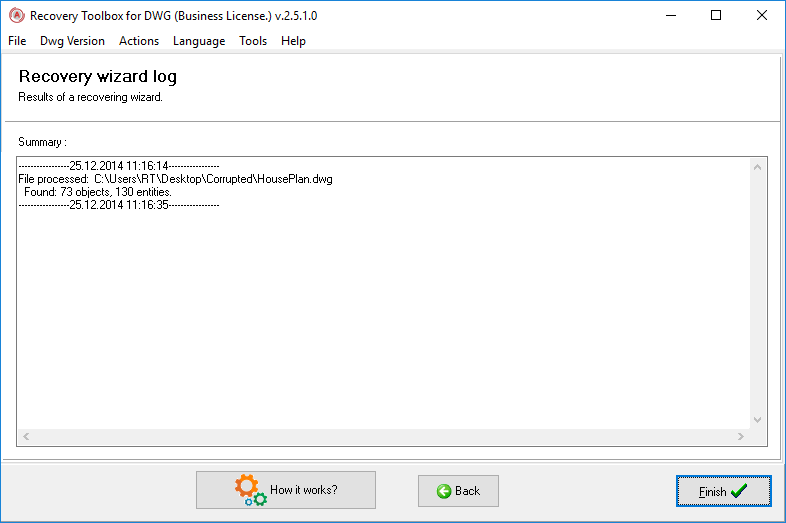
Bozuk Autocad kurtarma programı, dosya yapısının analizine başlamadan önce grafik motorunu başlatır. Grafik alt sistemini başlatmayı başaramazsa, buna karşılık gelen bir bildirim gösterir. Bu durumda, ekran kartı sürücülerinizi hemen güncellemenizi öneririz.
Kullanıcının program geliştiricilerine hasarlı bir DWG dosyası göndermeye çalışması durumunda da bir hata oluşabilir.
Bu hata mesajını görüyorsanız, bir e-posta istemcisinin yüklü olup olmadığını kontrol edin ve yüklüyse, yapılandırılmış bir e-posta hesabınızın olduğundan emin olun.

Not:program yalnızca AutoCAD sürüm 15 (AutoCAD 2000) ve üzeri dosyaları kurtarabilir. Program önceki sürümlerin AutoCAD veri dosyalarını kurtarmaz.
Kaynaklar:
- Vikipedi'de Dwg: https://tr.wikipedia.org/wiki/DWG
- Wikipedia'da AutoCAD: https://tr.wikipedia.org/wiki/AutoCAD
- AutoCAD'in resmi web sitesi: https://www.autodesk.com/products/autocad/overview?term=1-YEAR&tab=subscription&plc=ACDIST
- Toplum: https://forums.autodesk.com/t5/autocad-forum/bd-p/706?profile.language=en